TTEP.CN > 故障 >
mac如何实现pc上的远程桌面连接 苹果Mac电脑如何远程桌面连接技
mac如何实现pc上的远程桌面连接 苹果Mac电脑如何远程桌面连接技巧 很多时候,我们都需要进行远程来解决一些使用和操作上的问题。在Windows 系统上,大家都很熟悉。但是对于使用苹果Mac电脑的小伙伴来说,就没那么好操作了。苹果Mac系统也为我们提供了一个用于远程控制的功能,它叫做屏幕共享。这里简单介绍下Mac电脑怎么远程桌面连接。
第一步、在 Mac 上设置好屏幕共享
1、先请在苹果 Mac 电脑上的“系统偏好设置”窗口中打开“共享”功能,如图所示
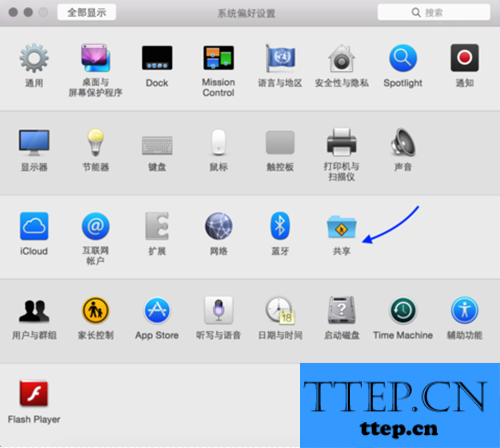
2、接着在共享窗口中的左侧点击启用“屏幕共享”选项,如图所示
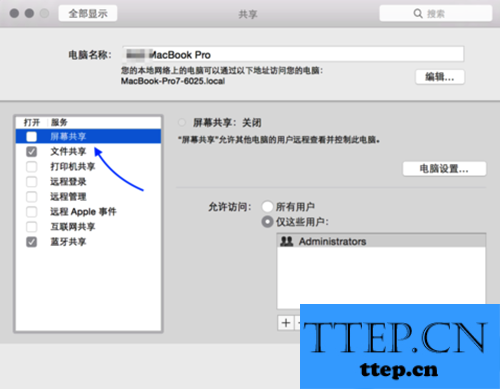
3、当屏幕共享功能打开以后,请点击“电脑设置”按钮,如图所示

4、随后请勾选二个选项:
一、任何人都可以请求取得控制屏幕的权限;
二、 VNC 显示程序可以使用密码控制屏幕,并且设置一个连接密码
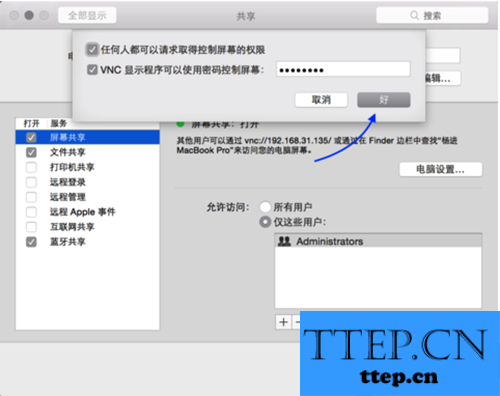
第一步、在 Mac 上设置好屏幕共享
1、先请在苹果 Mac 电脑上的“系统偏好设置”窗口中打开“共享”功能,如图所示
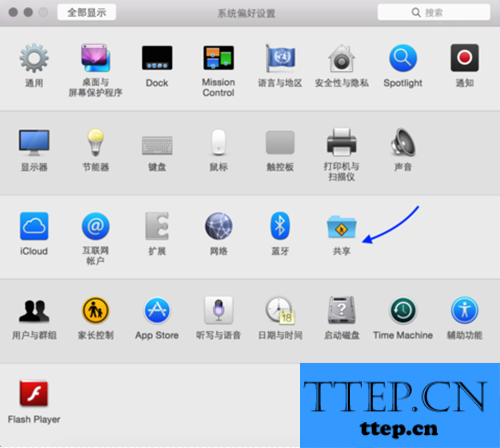
2、接着在共享窗口中的左侧点击启用“屏幕共享”选项,如图所示
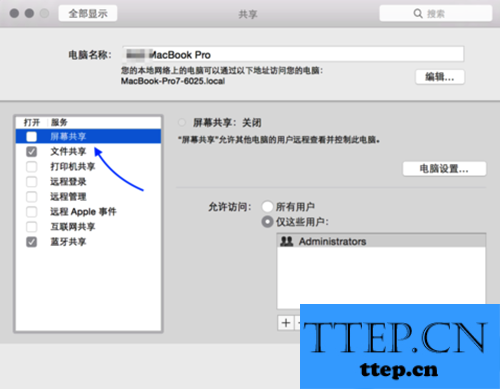
3、当屏幕共享功能打开以后,请点击“电脑设置”按钮,如图所示

4、随后请勾选二个选项:
一、任何人都可以请求取得控制屏幕的权限;
二、 VNC 显示程序可以使用密码控制屏幕,并且设置一个连接密码
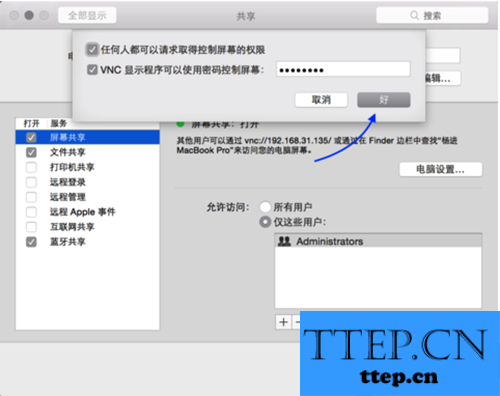
- 上一篇:mac屏幕旋转怎么设置在哪 如何使Mac屏幕横向或翻转显示
- 下一篇:没有了
- 最近发表
- 赞助商链接
